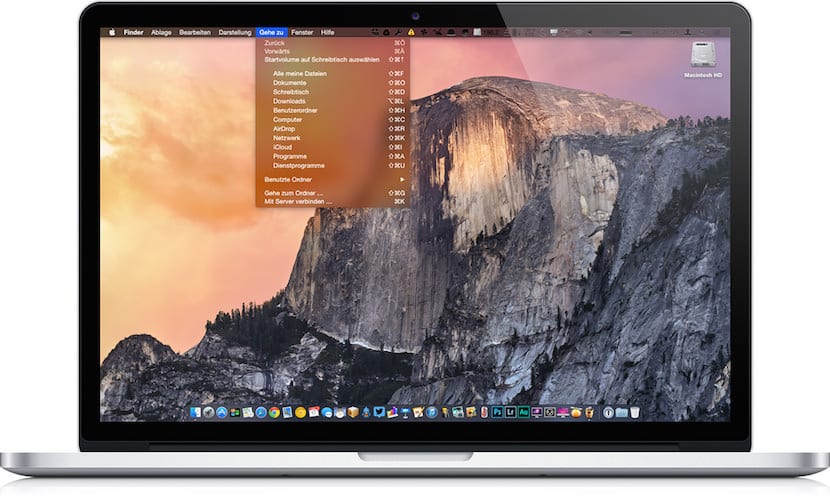
OS X Yosemite的到來包括的新穎性之一是使用系統的不同顯示模式。 庫比蒂諾的那些首次包括 暗模式 改善了在低環境光條件下系統的顯示。 但是,每次我們想要更改顯示模式時,都必須為其輸入“系統偏好設置”。
在大約一年前的一天,我們的同事Jordi向我們介紹瞭如何使用系統時鐘在顯示模式之間進行切換,但是今天我們將向您展示如何創建鍵盤快捷鍵,以便您可以 盡可能快地更改模式。
執行ca時,bio in view模式會將菜單欄和Finder底座都變暗。 如果要在創建我們正在談論的鍵盤快捷鍵之前了解暗模式的情況,可以在 啟動板>系統偏好設置>常規 並在窗口開頭激活暗模式框。
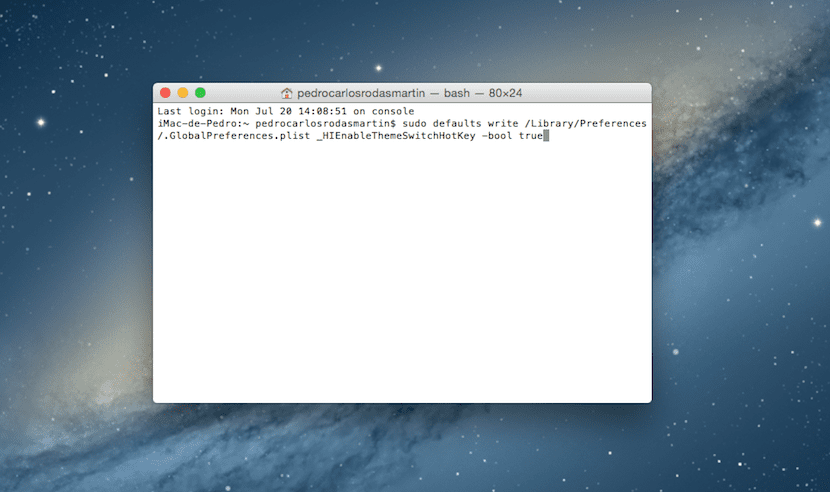
如果在看到暗模式後,想要使用鍵盤快捷鍵在普通模式和暗模式之間切換,則應遵循以下步驟:
- 通過打開終端 啟動板>其他>終端 或通過Finder手動工具欄中的Spotlight。
- 現在,您必須將以下命令複製並粘貼到“終端”窗口中。 由於該命令以“ sudo”開頭,因此有必要輸入管理員密碼以進行更改。
sudo默認寫入/Library/Preferences/.GlobalPreferences.plist _HIEnableThemeSwitchHotKey -bool true
- 現在,您必須重新啟動系統。
- 最後,要在顯示模式之間切換,必須按鍵 Ctrl + Alt + Cmd + T